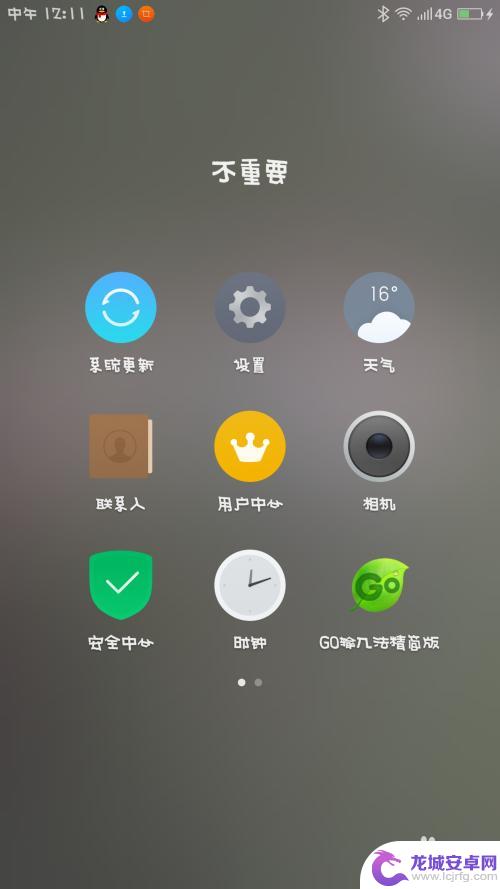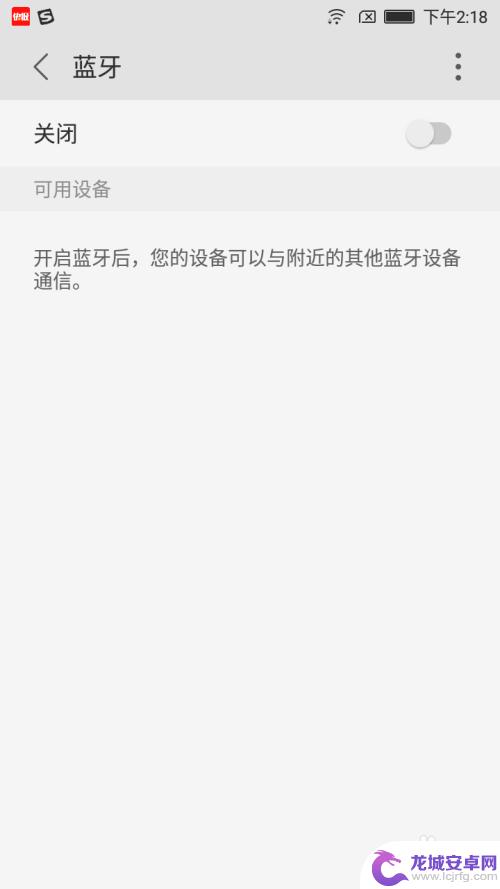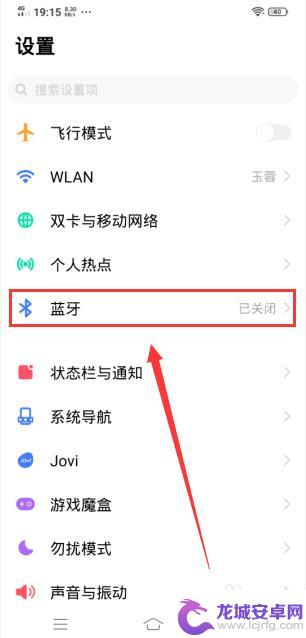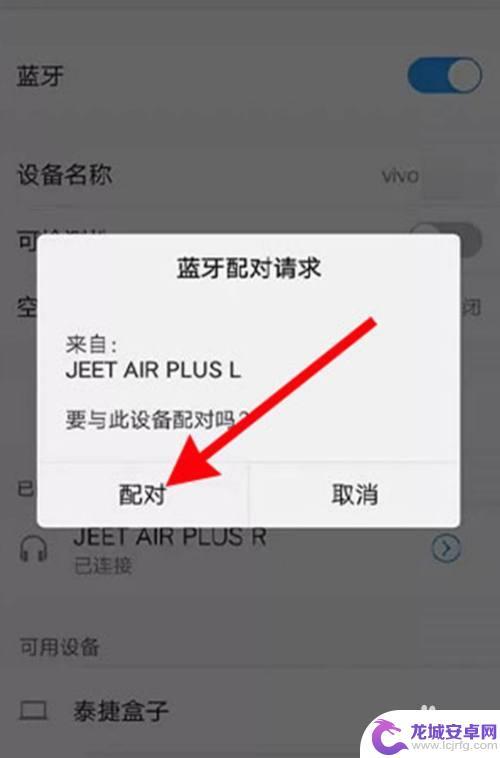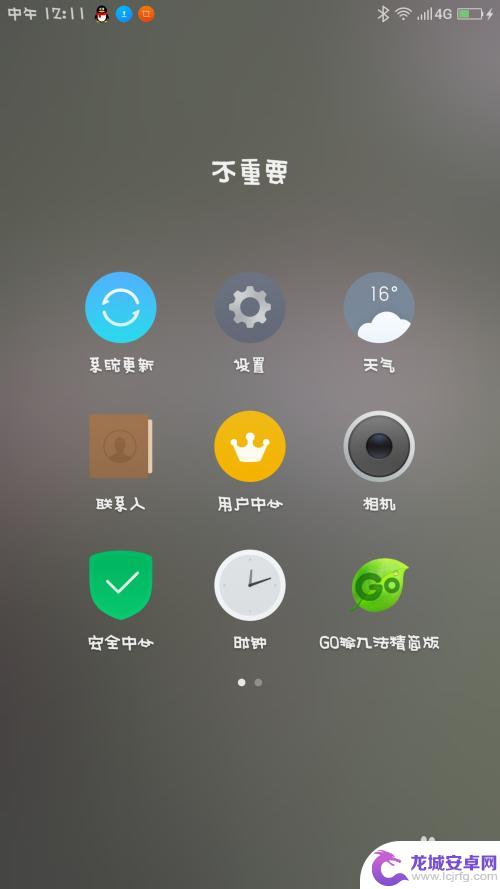苹果手机软件怎么分享 两部 iPhone 互传应用的蓝牙传输教程
在当今社交媒体发达的时代,手机应用程序的分享变得越来越普遍,苹果手机用户却经常面临一个共同的问题:如何在两部iPhone之间进行文件传输?幸运的是苹果手机提供了一种便捷的解决方案——蓝牙传输。通过蓝牙传输,用户可以轻松地将文件、图片和应用程序从一部iPhone发送到另一部iPhone。本文将介绍两个iPhone互传应用的蓝牙传输教程,帮助读者更好地利用这一功能。
两部 iPhone 互传应用的蓝牙传输教程
分享 App Store 链接:
如果你想要将自己喜欢的应用分享给好友,可以分享 App Store 链接:长按应用图标,点击“分享 App”,即可通过隔空投送、微信等多种方式发送给好友。
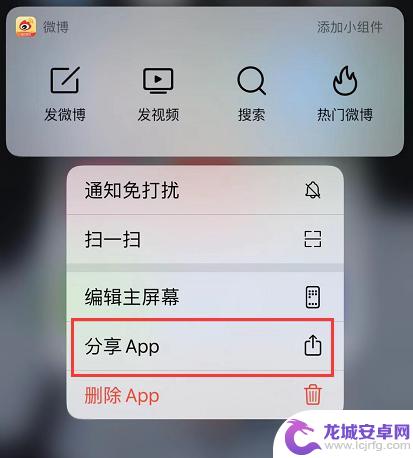
将旧 iPhone 的应用传送到新 iPhone:
1.直接在“已购项目”中下载:
在 App Store 购买的应用都会记录在 Apple ID 上,只需要在新 iPhone 上登录同一个 Apple ID,就能在 App Store 的“已购项目”(点击“头像”查看)中找到下载过的应用进行下载。
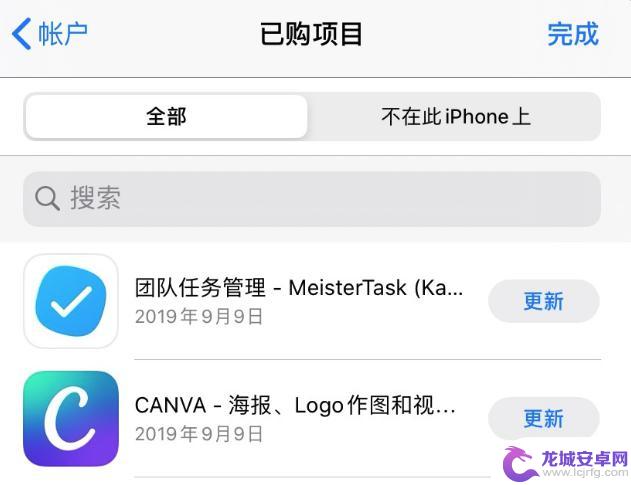
2.通过电脑备份之后恢复应用及数据:
如果您希望在新 iPhone 上恢复所有的应用以及数据,可以通过 iTunes 或全备份进行备份,然后将旧 iPhone 的数据全部恢复到新 iPhone 中。
打开 PC 端,连接 iPhone,点击“工具箱”-“备份/恢复”数据开始备份,点此查看全备份详细教程。
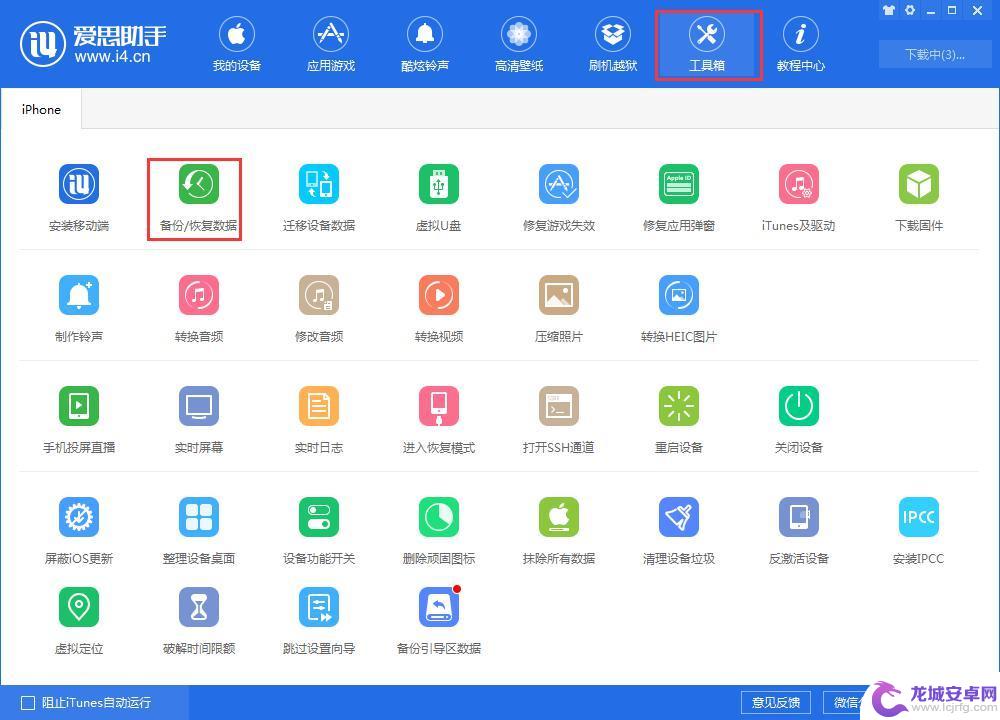
通过“家庭共享”共享应用:
如果您和家人都使用 iPhone,可前往 iPhone “设置”-“ Apple ID”-“设置家人共享”设置家庭共享的内容,包括共享应用、音乐等。
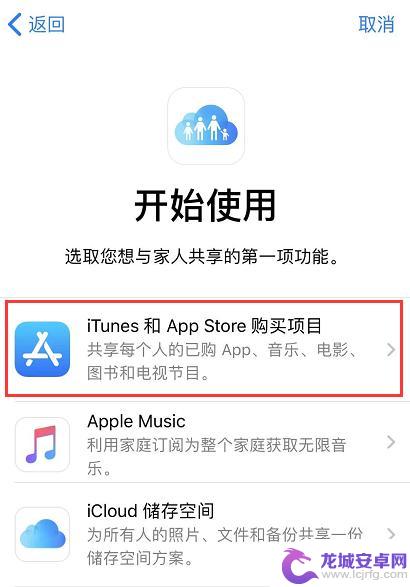
设置之后,家人可以通过 App Store “已购项目”查看到家庭成员已下载或购买的应用,不需要额外付费即可下载和使用(部分应用可能并不支持家庭共享)。
以上就是苹果手机软件分享的全部内容,如果您遇到类似情况,可以按照以上方法解决,希望这能对大家有所帮助。
相关教程
-
俩台手机如何互传软件 用蓝牙将应用程序传输到另一部手机上的教程
在日常生活中,我们经常需要将一些应用程序从一部手机传输到另一部手机,而通过蓝牙技术,我们可以实现俩台手机之间的软件互传。本教程将详细介绍如何通过蓝牙将应用程序传输到另一部手机上...
-
两部手机蓝牙配对后怎样传送文件 两台手机如何通过蓝牙传输文件
在当今数字化社会中,手机已经成为人们生活中不可或缺的一部分,而蓝牙技术的应用更是让手机之间的文件传输变得轻松便捷。当两部手机成功配对后,可以通过蓝牙功能快速传送文件,无需借助数...
-
手机蓝牙如何传输软件 如何在手机上使用蓝牙传输应用软件
在现代社会中手机已经成为人们生活中不可或缺的工具,而手机蓝牙作为一种无线传输技术,更是为用户提供了便利的数据传输方式。许多人对于如何在手机上使用蓝牙传输应用软件仍然感到困惑。今...
-
如何将一个软件传到另一个手机上 用蓝牙传送APP到另一部手机的教程
在日常生活中,我们经常需要在不同的手机之间传输软件,而蓝牙传送APP是一种简单而便捷的方法,通过蓝牙传送APP到另一部手机,可以避免使用数据线或者通过网络下载的麻烦,让我们可以...
-
蓝牙手机配对怎么传送 蓝牙传输文件教程安卓手机版
随着智能手机的普及,蓝牙技术成为手机数据传输的主要方式之一,在日常生活中,我们经常需要将手机中的文件发送给其他人或者从其他人处接收文件,而蓝牙技术则成为这...
-
怎么将一个手机的软件传到另一个手机 如何用手机蓝牙传送软件
在日常生活中,我们经常需要将手机上的软件传输到另一个手机上,这时候使用手机蓝牙传送软件就是一个很方便的方法,通过简单的操作,我们可以轻松地将想要的软件分享给朋友或家人,让大家能...
-
如何用语音唤醒苹果6手机 苹果手机语音唤醒功能怎么开启
苹果6手机拥有强大的语音唤醒功能,只需简单的操作就能让手机立即听从您的指令,想要开启这项便利的功能,只需打开设置,点击Siri和搜索,然后将允许Siri在锁定状态下工作选项打开...
-
苹果x手机怎么关掉 苹果手机关机关不掉解决方法
在我们日常生活中,手机已经成为了我们不可或缺的一部分,尤其是苹果X手机,其出色的性能和设计深受用户喜爱。有时候我们可能会遇到一些困扰,比如无法关机的情况。苹果手机关机关不掉的问...
-
如何查看苹果手机详细信息 苹果手机如何查看详细设备信息
苹果手机作为一款备受瞩目的智能手机,拥有许多令人称赞的功能和设计,有时我们可能需要查看更详细的设备信息,以便更好地了解手机的性能和配置。如何查看苹果手机的详细信息呢?通过一些简...
-
手机怎么把图片保存到u盘 手机照片传到U盘教程
在日常生活中,我们经常会遇到手机存储空间不足的问题,尤其是拍摄大量照片后,想要将手机中的照片传输到U盘中保存是一个很好的解决办法。但是许多人可能不清楚如何操作。今天我们就来教大...